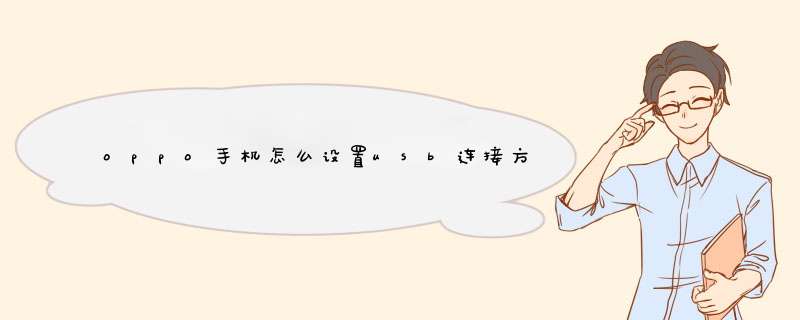
若您使用的是OPPO手机(ColorOS系统)
OTG是On-The-Go的缩写,是一种USB传输技术,2001年12月18日由USBImplementersForum公布,主要应用于各种不同的设备或移动设备间的联接,进行数据交换。
通过OTG连接线,可以让手机(需要手机支持OTG功能)直接访问U盘或数码相机等设备中的文件,还可以连接到键盘、鼠标等外接设备。
1、OTG开关设置:
ColorOS13及以上版本:「设置>其他设置>OTG连接」,打开或关闭OTG功能。
ColorOS12-121版本:「设置>系统设置>(便捷工具)>OTG连接」,打开或关闭OTG功能。
ColorOS30-113版本:进入「设置>其他设置>OTG连接」,打开或关闭OTG功能。
2、OTG连接U盘后使用手机查看U盘路径:
OTG连接U盘之后,可以进入手机「“文件管理”APP>存储」里面查看U盘内容,显示磁盘名称为:Udiska。
3、OTG功能介绍及使用
(1)原装OTG连接线功能
a自由操作,无需电脑,端对端直接拷贝和共享资源。
b可接U盘/读卡器/无线键盘鼠标/平板等设备。
c直接用于支持OTG功能的手机连接U盘、读卡器、数码相机等外部设备进行数据传输、输入操作功能。
对于OTG,就是脱离PC(电脑)的情况下,应用于各种不同的设备或移动设备间的联接,进行数据交换。
(2)实现原理
OTG既可以作为主机,也可以作为外设。OTG线连接设备时,mini-A插头中的ID引脚接地,mini-B插头中的ID引脚浮空。当支持OTG功能的手机检测到插入的OTG设备接地的ID引脚时,表示默认的是A设备(主机),而检测到ID引脚浮着的设备则认为是B设备(外设)。
(3)连接方法
将MicroUSB端口连接手机,再将USB端口连接相应外接设备。
(4)通过OTG连接存储设备
通过OTG连接存储设备(例如手机、U盘等)上之后,手机会提示USB存储已连接,同时屏幕状态栏会显示USB图标,进入文件管理可以查看到连接的磁盘UDiskA。
可进行文件的移动、复制、删除:在文件管理里面,长按UDiskA磁盘(或手机存储)里面的文件(或文件夹),可以移动(或复制)到手机存储(或UDiskA磁盘)。同时在设置--存储中可以查看USB存储器的总容量及可用空间。
a目前手机OTG功能支持的U盘容量是2TB,且目前大容量U盘格式为NTFS,随着电子产品的发展,会有支持更多的格式。
b手机OTG功能支持的U盘格式为FAT、NTFS等格式,同时也支持连接硬盘设备。
(5)通过OTG连接鼠标
USB接口的鼠标通过OTG线连接到手机上之后,手机屏幕会显示小箭头图标,顶部状态栏会显示鼠标图标。将鼠标指示箭头拖动到屏幕顶部,按住鼠标左键或右键(连接OTG之后,鼠标的左、右键功能是一样的),可以下拉状态栏。
拖动鼠标滚轮,可以切换不同的页面。单击程序图标,可以将程序打开。但是需要通过手机的返回键(或程序本身的返回选项)退出程序。
(6)通过OTG连接USB键盘
USBOTG能同时连接鼠标和键盘,连接上USB键盘之后,屏幕顶部状态栏会显示键盘图标。
在可编辑输入界面(例如短信界面),可以通过USB键盘输入文字(中文、英文)及符号,按ESC可退出当前程序。
注:
在键盘上按F2可快速启动相机;键盘的菜单键与手机的菜单键功能相同,按键盘菜单键可调出手机桌面,长按菜单键可以启动小欧助手等。
a插入外围设备时,识别可能会慢一点,可以稍等下,如没有识别,可重新连接。
b可以支持连接手机、相机、U盘、MP3、MP4、MP5、SD卡、鼠标、键盘、无线鼠标、无线键盘、游戏手柄等设备。
(7)通过OTG外接网卡
使用手机OTG功能外接网卡时,需要满足如下条件:
a网卡需要自带Linux驱动。
b网卡接口与手机接口符合,如:手机为Type-C接口,则对应网卡连接手机端也应为Type-C接口;或者手机和网卡之间通过OTG拓展坞进行扩展连接,保证接口符合即可。
温馨提示:
①部分机型无打开OTG开关,连接OTG设备自动打开。
②ColorOS30及以上系统,OTG功能若10分钟未使用,将自动关闭。
③当您通过OTG功能将手机文件复制到U盘时,根据Android系统的原生设计会先把文件复制到缓存里,然后在后台把文件写入到U盘。所以当看到提示移动已完成时先不要急着拔出U盘,稍等几分钟后再拔出,以免导致文件复制不成功的问题。
建议:
复制200M左右的文件,等待2分钟后再拔出。
复制200M-1G左右的文件,等待5分钟左右再拔出。
复制1G-5G左右的文件,等待15分钟左右再拔出。
④目前手机OTG功能支持的U盘容量是2TB,且目前大容量U盘格式为NTFS,随着电子产品的发展,会有支持更多的格式。
⑤OTG功能暂不支持格式化U盘,可以选择所有文件对U盘进行清空或者连接电脑格式化U盘。
若手机无法连电脑,您可尝试按照以下方法处理:
1、进入「设置 > 关于本机/手机 > 版本信息」,连续点击版本号,出现“您现在处于开发者模式”后,进入「设置 > 其他设置 > 开发者选项 > USB调试」,开启USB调试。
2、若手机可正常充电,建议重新插拔数据线,“USB用于”选择“传输文件”,若无法识别“USB用于”选择“传输文件”,建议您重启手机和电脑,重新连接尝试。
3、建议您更换数据线尝试,同时确保手机和电脑USB端口正常,排除数据线接口或USB接口异常。
4、若电脑(非苹果电脑)安装了手机驱动软件,连接电脑时出现新设备提示,一般为驱动问题,建议您重装驱动尝试。
若以上方法未能解决您的问题,可前往就近的OPPO客服中心处理,由专业的工程师为您检测。
本回答适用于OPPO所有机型。
OTG是On-The-Go的缩写,是一种USB传输技术,2001年12月18日由USB Implementers Forum公布,主要应用于各种不同的设备或移动设备间的联接,进行数据交换。
通过OTG连接线,可以让手机(需要手机支持OTG功能)直接访问U盘或数码相机等设备中的文件,还可以连接到键盘、鼠标等外接设备。
1、OTG开关设置:
ColorOS 13及以上版本:「设置 > 其他设置 > OTG连接」,打开或关闭OTG功能。
ColorOS 12-121版本:「设置 > 系统设置 > (便捷工具) > OTG连接」,打开或关闭OTG功能。
ColorOS 30-113版本:进入「设置 > 其他设置 > OTG连接」,打开或关闭OTG功能。
2、OTG连接U盘后使用手机查看U盘路径:
OTG连接U盘之后,可以进入手机「“文件管理”APP > 存储」里面查看U盘内容,显示磁盘名称为:Udiska。3、OTG功能介绍及使用
(1)原装OTG连接线功能
a自由操作,无需电脑,端对端直接拷贝和共享资源。
b可接U盘/读卡器/无线键盘鼠标/平板等设备。
c直接用于支持OTG功能的手机连接U盘、读卡器、数码相机等外部设备进行数据传输、输入操作功能。
对于OTG,就是脱离PC(电脑)的情况下,应用于各种不同的设备或移动设备间的联接,进行数据交换。
(2)实现原理
OTG既可以作为主机,也可以作为外设。OTG线连接设备时,mini-A插头中的ID引脚接地,mini-B插头中的ID引脚浮空。当支持OTG功能的手机检测到插入的OTG设备接地的ID引脚时,表示默认的是A设备(主机),而检测到ID引脚浮着的设备则认为是B设备(外设)。
(3)连接方法
将Micro USB端口连接手机,再将USB端口连接相应外接设备。
(4)通过OTG连接存储设备
通过OTG连接存储设备(例如手机、U盘等)上之后,手机会提示USB存储已连接,同时屏幕状态栏会显示USB图标,进入文件管理可以查看到连接的磁盘UDiskA。
可进行文件的移动、复制、删除:在文件管理里面,长按UDiskA磁盘(或手机存储)里面的文件(或文件夹),可以移动(或复制)到手机存储(或UDiskA磁盘)。同时在设置--存储中可以查看USB存储器的总容量及可用空间。
a目前手机OTG功能支持的U盘容量是2TB,且目前大容量U盘格式为NTFS,随着电子产品的发展,会有支持更多的格式。
b手机OTG功能支持的U盘格式为FAT、NTFS等格式,同时也支持连接硬盘设备。
(5)通过OTG连接鼠标
USB接口的鼠标通过OTG线连接到手机上之后,手机屏幕会显示小箭头图标,顶部状态栏会显示鼠标图标。将鼠标指示箭头拖动到屏幕顶部,按住鼠标左键或右键(连接OTG之后,鼠标的左、右键功能是一样的),可以下拉状态栏。
拖动鼠标滚轮,可以切换不同的页面。单击程序图标,可以将程序打开。但是需要通过手机的返回键(或程序本身的返回选项)退出程序。
(6)通过OTG连接USB键盘
USB OTG能同时连接鼠标和键盘,连接上USB键盘之后,屏幕顶部状态栏会显示键盘图标。
在可编辑输入界面(例如短信界面),可以通过USB键盘输入文字(中文、英文)及符号,按ESC可退出当前程序。
注:
在键盘上按F2可快速启动相机;键盘的菜单键与手机的菜单键功能相同,按键盘菜单键可调出手机桌面,长按菜单键可以启动小欧助手等。
a插入外围设备时,识别可能会慢一点,可以稍等下,如没有识别,可重新连接。
b可以支持连接手机、相机、U盘、MP3、MP4、MP5、SD卡、鼠标、键盘、无线鼠标、无线键盘、游戏手柄等设备。
(7)通过OTG外接网卡
使用手机OTG功能外接网卡时,需要满足如下条件:
a网卡需要自带Linux驱动。
b网卡接口与手机接口符合,如:手机为Type-C接口,则对应网卡连接手机端也应为Type-C接口;或者手机和网卡之间通过OTG拓展坞进行扩展连接,保证接口符合即可。
温馨提示:
① 部分机型无打开OTG开关,连接OTG设备自动打开。
② ColorOS 30及以上系统,OTG功能若10分钟未使用,将自动关闭。
③ 当您通过OTG功能将手机文件复制到U盘时,根据Android系统的原生设计会先把文件复制到缓存里,然后在后台把文件写入到U盘。所以当看到提示移动已完成时先不要急着拔出U盘,稍等几分钟后再拔出,以免导致文件复制不成功的问题。
建议:
复制200M左右的文件,等待2分钟后再拔出。
复制200M-1G左右的文件,等待5分钟左右再拔出。
复制1G-5G左右的文件,等待15分钟左右再拔出。
④ 目前手机OTG功能支持的U盘容量是2TB,且目前大容量U盘格式为NTFS,随着电子产品的发展,会有支持更多的格式。
⑤ OTG功能暂不支持格式化U盘,可以选择所有文件对U盘进行清空或者连接电脑格式化U盘。
手机接口类型主要有MicroUSB接口、USBTypeC接口、Lightning接口三种接口。
1、Micro USB接口
Micro USB接口分为A型,B型和AB型。B型5Pin这种接口可以说是最常见的一种接口,广泛出现在早期的手机、读卡器、MP3、数码相机以及移动硬盘上。
2、USB TypeC接口
USBTypeC接口是USB31标准的一个连接介面,具有正反都能插、传输速度快等特点。它虽然是基于USB31标准设计,但并非使用这种接口连接方式的设备都支持USB31标准。
3、Lightning接口
目前苹果手机的主流接口,最大的好处是正反面都可以随便插。
手机接口类型的发展
在第一代手机中,以诺基亚为代表的充电接口独立于数据接口。从最初的圆柱形接口到后来的针式接口,接口变得更小,可以被插入耳机插孔。
直到它被一个兼具充电和数据传输功能的USB接口所取代,这个接口具有出色的防误插功能,而且它的体积很小,所以在时代的背景下被广泛应用于各种数码产品中。
后来演变成接口更小的安卓插口,但是当80%的手机都在使用安卓插口时,特立独行的苹果选择了它的超大接口显示了它的不同,苹果公司将这个接口使用了九年,直到后来推出的苹果5手机为了减少厚度,从而推出了两用接口。
以华为nova 8手机为例:
一、通过 USB 数据线连接手机和电脑。
待电脑上的驱动程序自动安装完成后,点击此电脑(计算机),会出现以手机命名的盘符。
二、从(手机)顶部左侧下滑出通知中心,点击更多选项,选择合适的 USB 连接方式:
1、选择传输文件,然后在电脑上打开以手机命名的盘符,可查看及复制手机中的音频、视频、文档等至电脑。也可将电脑文件复制到手机。
2、选择传输照片,然后在电脑上打开以手机命名的盘符,可查看及复制手机中的至电脑,也可将电脑复制到手机。
提示:使用前,请先在电脑上安装 Windows Media Player 11 或以上版本。连接成功后也可使用 Windows Media Player 查看手机上的媒体文件。
3、选择MIDI,可将手机用作 MIDI(Musical Instrument Digital Interface,乐器数字接口)输入设备,在电脑上播放音乐。
若是使用的vivo手机,可以参考以下方法:
可使用数据线连接手机和电脑的USB接口,待弹框"传输照片"和"管理文件”选项,根据需求点选其中的选项即可连接电脑;传输照片只能管理和视频,管理文件可传输"文件管理"中所有文件。
若电脑缺失驱动会导致无法连接,可点击下方链接,下载安装驱动后再连接。
Windows版本MTP驱动下载地址:网页链接
Mac版本MTP管理工具下载地址:网页链接
更多使用疑惑可进入vivo官网--我的--在线客服--输入人工,咨询在线客服反馈。
如果您使用的是华为手机,以华为Mate 40手机为例:
1、通过 USB 数据线连接手机和电脑。
待电脑上的驱动程序自动安装完成后,点击此电脑(计算机),会出现以手机命名的盘符。
2、从(手机)状态栏下滑出通知面板(可继续下滑),点击更多选项,选择合适的 USB 连接方式:
a、选择传输照片,然后在电脑上打开以手机命名的盘符,可查看及复制手机中的至电脑,也可将电脑复制到手机。
b、选择传输文件,然后在电脑上打开以手机命名的盘符,可查看及复制手机中的音频、视频、文档等至电脑。也可将电脑文件复制到手机。
提示:使用前,请先在电脑上安装 Windows Media Player 11 或以上版本。连接成功后也可使用 Windows Media Player 查看手机上的媒体文件。
c、选择MIDI,可将手机用作 MIDI(Musical Instrument Digital Interface,乐器数字接口)输入设备,在电脑上播放音乐。
欢迎分享,转载请注明来源:品搜搜测评网

 微信扫一扫
微信扫一扫
 支付宝扫一扫
支付宝扫一扫
